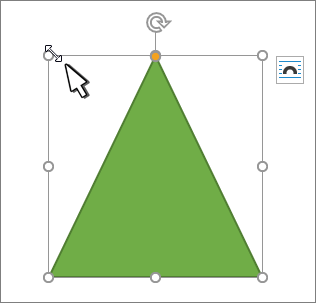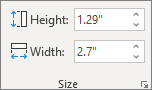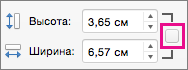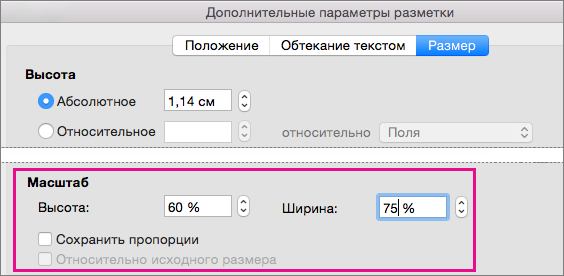Как сделать рисунок в масштабе
Как передать масштаб и глубину в картине: разбираемся в перспективе и плановости
Какими способами можно показать перспективу? Как изобразить глубину с помощью тона? Как показать величину объекта, если он не весь поместился на холст? Об этом и других трюках перспективы — в статье.
Статья — пересказ этого видео
У себя на YouTube-канале художник-иллюстратор Марко Буччи поделился несколькими способами показать перспективу в рисунке и придать работе визуальную глубину.
Какая бывает перспектива
Около 600 лет назад великие художники Ренессанса оказали нам большую услугу — изобрели линейную перспективу. Они решили, что на картину всегда должен смотреть условный зритель, и уровень его глаз должен проектироваться бесконечно далеко в глубь холста. Так появилась линия горизонта. На ней мастера договорились отмечать точку схода, и, отталкиваясь от этой точки, чертить на полотне сетку, согласно которой будут расставлять объекты:
Если всё делалось правильно, то в картине появлялось революционное по тем временам качество — глубина.
Только что мы описали перспективу с одной точкой схода. Но если нам хочется посмотреть на те же объекты с другого ракурса, то можно использовать две точки. Обычно обе они лежат за пределами холста:
Расстояние между точками можно менять, и эффект от этого будет такой, как если бы мы меняли фокусное расстояние линз камеры:
Можно добавить и третью точку схода, не совпадающую с линией горизонта. Тогда для неё следует построить отдельную сетку.
Если третья точка будет выше горизонта, мы будем смотреть на объекты словно снизу вверх:
Если же она будет ниже горизонта, то взгляд зрителя будет падать на предметы сверху вниз:
Что ж, спасибо художникам Ренессанса, и будем надеяться, что они одобрили бы наши дальнейшие эксперименты.
Как горизонт делит объекты на части
Давайте представим, что откуда-то издалека прямо на нас едет автомобиль. Или, наоборот, уезжает от нас за горизонт. В обоих случаях чем дальше автомобиль будет от нас, тем он будет меньше по размеру:
а чем ближе к нам — тем больше:
Это легко понять, потому что в жизни мы наблюдаем подобные явления каждый день.
Теперь давайте определимся, где по отношению к этому автомобилю находится линия горизонта. Для наглядности проведём её прямо через машину:
Как интересно: сколько бы мы не двигали автомобиль ближе или дальше от зрителя, его размеры будут меняться, а вот соотношение частей, на которые его разбивает линия горизонта, останется неизменным. Грубо говоря, линия проходит сквозь него всегда в одном и том же месте.
Эта закономерность — хорошая подсказка, как правильно менять размер объектов на картине. Неважно, больше вы их делаете или меньше, нужно следить за тем, чтобы линия горизонта делила их на две части в неизменной пропорции. Пропорция может меняться только в том случае, если вы опускаете выше или ниже уровень глаз зрителя:
Давайте посмотрим на работу испанского иллюстратора Хуанхо Гуарнидо:
Особенно внимательно присмотримся к фигурам девушки и кота, которые расположены на разном расстоянии от зрителя:
Теперь попробуем определить, где здесь горизонт. Это несложно — на картинке много линий, которые устремляются в одну точку схода:
Так что вот она, наша линия и точка схода на ней:
Нам хорошо видно, на какие части линия горизонта разбивает фигуру девушки:
Если предположить, что кот примерно того же роста, что и девушка, мы получаем подсказку, где должны заканчиваться его ноги:
Для этого нам просто нужно помнить, что его фигура разделена на части линией горизонта в том же соотношении, что и фигура девушки, и эта пропорция не изменилась из-за того, что кот находится ближе. Девушка в данном случае задаёт нам уровень глаз зрителя — контекст, необходимый для получения информации, которая не поместилась на холст.
Перспектива и наложение
Многие художники упускают из виду, что в картине должны присутствовать объекты, которые определяют уровень глаз и задают контекст перспективы. Они просто крупно изображают на первом плане какие-нибудь предметы, надеясь, что это само по себе придаст работе глубину:
Однако если рядом нет объектов, которые задают контекст, то все эти крупные предметы просто парят в воздухе. Зритель не понимает, как они соотносятся с уровнем глаз, и какова на самом деле их величина.
Но даже если художник пытается показать глубину с помощью сетки, объекты в картине будут неизбежно накладываться друг на друга и скрывать те части холста, которые могли бы показать перспективу. Так происходит и в рисунке Гуарнидо — здесь точка схода закрыта фигурой кота. Но художник оставляет на виду достаточно линий, которые к ней устремлены, чтобы зритель мог правильно расшифровать перспективу.
Американский художник Дин Корнуэлл тоже оставляет достаточно информации, чтобы можно было восстановить точки схода. В этой работе их две:
Мысленно проведя через них линию горизонта, мы легко можем представить сетку, которую использовал художник.
Главные подсказки у Корнуэлла — это предметы, которые стоят на полу. Конечно, если мы будем вращать эти предметы, то точка схода поменяет своё местоположение. Но она всё равно остаётся на линии горизонта:
Возвращаясь к наложению объектов: оно всегда придаёт картине глубину, но с ним лучше быть поаккуратнее, если вы не хотите испортить силуэты. Например, вот восточная пагода:
Небольшое наложение сделает этот рисунок глубже, при этом зритель всё ещё будет понимать, что перед ним именно пагода:
Но если перестараться с наложением, силуэт легко испортить:
Теперь вряд ли можно догадаться, что это постройка в восточном стиле.
Разные способы показать перспективу
Помните автомобиль, который ездил от нас к горизонту и обратно? Пускай теперь он проедет не прямо к горизонту, а от какой-то точки, которая поближе к камере, до какой-нибудь другой точки, которая подальше:
А теперь пускай повторит точно такой же маршрут, но значительно сдвинувшись к линии горизонта:
Легко заметить, что вторая траектория получилась намного более горизонтальной. Так происходит потому, что чем дальше от нас находятся объекты, тем сильнее их перспективное искажение, и тем более «плоскими» они кажутся. Это хорошо видно на примере изгибов вот этой реки, которую нарисовал американский художник Скотт Кристенсен:
По мере удаления от зрителя изгибы становятся всё более горизонтальными. Это придаёт глубину картине, хотя объектов, по которым было бы легко построить сетку, здесь нет.
Если и другие способы показать глубину, не прибегая к помощи сетки. Например, воздушная перспектива — как вот на этой картине Кристенсена:
Здесь для создания глубины используются только цветовой тон и яркость. Давайте внимательно посмотрим на цвета, которые выбирает художник. Нарисуем таблицу, и вынесем в неё цвета, которые он взял для света и тени, а также для переднего, среднего и заднего планов.
Сначала проанализируем цвета, которыми нарисованы тени. В глаза бросаются сразу две закономерности. Во-первых, на переднем плане эти цвета гораздо разнообразнее по цветовому тону и уровню яркости. А по мере продвижения к заднему плану они становятся всё более однообразными. Во-вторых, чем дальше от зрителя, тем больше художник использует голубых оттенков:
Теперь посмотрим на цвета, которые передают свет. Сразу видно, что по мере удаления от зрителя они становятся более холодными. Но в то же время, по мере продвижения вглубь картины, изначальный оттенок на свету сохраняется дольше, чем в тени. Кроме того, атмосфера отфильтровывает жёлтые тона, поэтому при переходе к заднему плану цвета начинают выглядеть немного более красными:
Если не обращать внимания на такие нюансы, будет сложно убедительно показать глубину. Но если следовать этим законам, то даже очень большие объекты легко изобразить удалёнными от зрителя — при том, что никаких ориентиров, кроме цвета и яркости, у нас нет:
Рисуем глубину
Марко шаг за шагом показывает, как нарисовать картину с учётом законов глубины. Он начинает с того, что проводит линию горизонта, определяет точку схода и строит сетку:
Зритель в данном случае будет смотреть на изображённые объекты, словно находясь высоко над землей — на последнем этаже какого-нибудь здания, на уровне крыш. Поэтому все крыши будут располагаться низко над линией горизонта:
Кроме того, Марко вообще представляет этот город приподнятым над землёй, так что плоскость земли должна быть ниже линии горизонта. Об этом можно догадаться по уровню воды в канале между домами:
Поскольку город плотно застроен, на картине появляется множество объектов, которые накладываются друг на друга — дома на переднем плане частично закрывают дома на среднем плане, фигуры людей закрывают набережную, по которой они идут, а лодки помещаются перед стенами. Казалось бы, это само собой разумеющаяся вещь, но Марко говорит, что часто художники стремятся избежать наложения объектов, и это сразу крадёт у картины часть глубины.
Художник также предупреждает, что при наложении теней нужно следить, чтобы прежние силуэты сливались в новый.
На определенном этапе Марко чувствует, что город уже достаточно ему знаком и проработан, чтобы населить его людьми. Там и сям он рисует то человека, то лодку. Это достаточно увлекательный процесс, когда знаешь, что база создана прочная, и её уже ничто не испортит:
Когда художник замечает, что где-то нарушил перспективу, он возвращается к сетке и выравнивает по ней те объекты, которые выбились из общего ряда:
В итоге город получается примерно таким:
Кто автор урока?
Напомним, Марко Буччи — это известный художник-иллюстратор и преподаватель живописи из Канады. За 15 лет профессиональной деятельности Марко успел поработать с издательством Walt Disney Publishing Worldwide, производителями игрушек LEGO, Hasbro, Mattel Toys и Fisher-Price, разработчиком игр LucasArts, а также мультипликационными студиями Nelvana, GURU Studio, C.O.R.E. Digital Pictures и Yowza! Animation.
В качестве преподавателя Марко сотрудничал с Академией искусств Сан-Франциско, Колледжем Сентенниал в Торонто и другими учебными заведениями.
Как правильно передать масштаб объектов на рисунке
Передача ощущения масштаба – это не просто изображение огромных объектов. Рисунок должен иметь правильные пропорции относительно изображенных элементов, цветовое сочетание, повторяемость, перспективу, светотеневое соотношение и так далее.
В этой статье я представлю вам пару рисунков, над которыми я работал для фильма «Пятый элемент». На мой взгляд, они не идеальны и в них похрамывают пропорции. Возможно, однажды я это исправлю, но сейчас моя цель – помочь вам избежать некоторых ошибок, которые я допустил в свое время. Мы поговорим о базовой проектировке освещения, выборе цвета, и композиции. В своей работе я использую карандаши и масляные краски, но эти советы также касаются и цифровых иллюстраций.
1. Определение перспективы
Одним из самых сложных моментов является определение перспективы. Из какой точки я вижу эту сцену или объект? Какая перспектива лучше всего отразит концепцию?
С помощью более низкого угла обзора на большой объект проще передать высоту. Этого также можно достичь, изобразив вид сверху, тем самым вызывая страх падения. Какая из перспектив подходит для сцены больше, будет зависеть от первоначальной идеи работы.
Создавая любую сцену я делаю все возможное, чтобы визуализировать себя в окружающей среде. Где бы я ни оказался, представляю как бы «снимал» эту сцену и где буду стоять, когда разворачивается действие.
Эти эскизы показывают два варианта одного сценария. Первый – это вид снизу, где фигуры расположены напротив горной породы, а второй – вид сверху вниз. Оба эскиза передают масштаб, остается определить, какая перспектива лучше всего соответствует истории.
2. Выберите правильные “линзы”
Этой теме следовало бы посвятить целую статью, но достаточно сказать, что линзы с большим фокусным расстоянием, например, 150-мм, обеспечивают визуальное сжатие перспективы. Также они выравнивают элементы в пределах сцены и позволяют увидеть более достоверную индикацию относительного масштаба. Одним из «побочных» эффектов является обрезание объектов за рамкой кадра, которые были бы видны при широкоугольной съемке.
Длиннофокусная линза позволяет визуально отредактировать большую часть информации перед вами, и при этом по-прежнему отображает огромную часть ландшафта внутри сцены. Все, что выходит за рамки, может быть дорисовано воображением и обычно воспринимается как нечто большее, чем является на самом деле. Я использую этот эффект в рисунке «Desert Wreck».
На рисунке выше вы можете увидеть изначальную рамку рисунка и вид, который я создал с помощью воображаемого широкоугольного объектива.
3. Повторение объектов
Здесь вы можете увидеть, как повторение объектов влияет на восприятие сцены. Хотя мы не видим передний план корабля и платформу приземления, нам достаточно визуальной информации, чтобы дать зрителю понять, что части корабля на заднем плане относятся к одному и тому же кораблю. В то время как крошечные фигурки, которые видны на переднем плане, отражают размер данной среды.
Вы также можете увидеть этот принцип на рисунке «Rendezvous» (совет № 9).
4. Используйте систему валеров, для создания изменчивой атмосферы
Валер – оттенок тона, определяющий светотеневое соотношение в пределах одного цвета – является одним из самых простых способов передачи масштаба объектов на расстоянии. Пыль, загрязнение и дым в атмосфере делают тени светлее, поскольку они находятся на заднем плане. Градация света варьируется в зависимости от того, насколько плотная атмосфера и где она сконцентрирована.
Световые лучи, отражающиеся от объектов в затененной области, не способны преодолеть интенсивность света, падающего на саму атмосферу, которая находится между вами и отдаленными затененными областями. Свет, попадающий на бесчисленные атмосферные частицы, перекрывает любые детали, которые иначе могли бы быть видны в этих тенях.
Чтобы увидеть этот принцип, посмотрите на обведенную область № 4 на рисунке.
5. Изобразите один и тот же предмет разных размеров
Это относится к повторению объектов в сцене. То, что выглядит как маленькая деталь на удаленном объекте, может оказаться большой деталью, если смотреть вблизи. Сопоставление человеческой фигуры с такими «незначительными» деталями также усилит общее ощущение масштаба.
На рисунке выше мы можем увидеть лучи солнца, слегка освещающие фигуры на переднем плане платформы и соединенные с основным, более ярким освещением на рисунке. Благодаря такому размещению света мы придали реалистичности лучам на средней части корабля.
6. Изменяйте толщину линий
Это связано с принципом № 4, используя который вы можете передать расстояние и масштаб даже на самом маленьком наброске. Изменение толщины линии и плотности штриховки поможет быстро передать атмосферу и масштаб.
Используйте более жесткий карандаш 4H и легким нажатием изобразите фоновые объекты. А для фигур переднего плана возьмите более мягкий карандаш 4B. Чтобы вы понимали, сколько визуальной информации может передавать миниатюрный эскиз с разной толщиной линий – размер изображения выше всего 12 см в ширину.
7. Контрастность переднего и заднего плана
Уровень детализации, видимый в башне переднего плана, предоставляет всю информацию о том, какие приблизительно детали могут быть в башне на заднем плане. Нет необходимости детализировать удаленные объекты, если вы можете описать их в элементах крупного плана.
8. Минимизируйте количество деталей, находящихся в тени
Старайтесь минимизировать количество деталей в тени. На моем рисунке «Dust Devil» количество деталей постепенно уменьшается к тому моменту, когда я добираюсь до фонового транспортного средства.
Хотя расстояние от фигуры на переднем плане до фонового автомобиля не так уж велико, я все же пытаюсь свести детали к минимуму. Это помогает сосредоточиться на главном персонаже.
9. Передача масштаба с помощью человеческой фигуры
Размещение фигуры человека в сцене – это простой способ передачи масштаба относительно других объектов в окружающей среде, даже если эти объекты имеют фантастический характер.
На рисунке «Rendezvous» фигура рядом с колесами переднего плана позволяет зрителю понять истинный масштаб фонового планетохода. Даже когда передний план полностью не виден.
10. Продемонстрируйте диапазон текстур
Текстура может обеспечить искусственное чувство детализации и, таким образом, близость объекта. Но она должна быть менее отчетливой на отдаленных объектах. Также как когда небо нам кажется свободным от текстур и гладким по сравнению с камнями у наших ног.
Здесь я сохранил гладкую фоновую атмосферу, чтобы не привлекать к ней внимание. Этого эффекта бывает трудно достичь, рисуя маслом на холсте, но очень просто при создании цифрового изображения. По мере того как скалы отступают на задний план, количество деталей и текстур уменьшается.
11. Позвольте контуру сделать тяжелую работу вместо вас
Уменьшение резкости там, где она не нужна, поможет отделить объекты переднего плана от фоновых. Особенно там, где эти элементы перекрываются. Джон Сингер Сарджент мастерски использовал эту технику – изучайте его картины!
12. Используйте нейтральную цветовую палитру
Понимание, что интенсивность цвета уменьшается по мере удаления объекта, облегчает передачу масштаба и глубины. Остановитесь на выборе нейтральных цветов для изображения удаленных объектов.
В рисунке «Sky Burial № 3» я решил использовать смелые цвета обломков переднего плана на фоне преимущественно приглушенных цветов.
13. Не забывайте о проектировке освещения
Хорошая проектировка освещения не ограничена масштабом, но необходима для получения хороших снимков. Поэтому я кратко расскажу об этой теме.
Обычно я делаю набросок цифровым или традиционным способом. В процессе рисования определяю, что будет освещаться, а что находится в тени. Это делается при самом низком уровне разрешения изображения. Таким образом, в этом эскизе есть два тона: белый для света и серый (карандаш или маркер) для тени. Обоснование этого сценария освещения может прийти позже.
Не вдавайтесь в детали на данном этапе, займитесь только проектировкой взаимоотношений между светом и тенью. И запомните, фокус не всегда должен освещаться и очень часто он может быть в тени.
14. Чем проще, тем лучше
Этот совет довольно понятен, но всегда приятно напомнить об этом. Не усложняйте рисунок. Простая композиция, простая концепция, простое исполнение, инструменты, материалы и простая презентация.
Принятие этих пунктов во внимание даст сильные результаты. Они совсем несложные, и в этом суть – вы сможете закончить рисунок. Получайте опыт, завершайте работу и переходите к следующей!
Изменение размера рисунка, фигуры, текстового полей или wordArt в Word
Размер изображений, надписей, фигур и объектов WordArt в файле Office можно легко изменить. Вы также можете удалить ненужные части изображения, обрезав его.
Изменение размера рисунка, фигуры, надписи или объекта WordArt
Вы можете выбрать рисунок, фигуру, объект WordArt или другой объект, который нужно размером.
Чтобы увеличить или уменьшить размер в одном или несколько направлений, перетащите его от центра или к центру, вы можете сделать следующее:
чтобы сохранить положение центра, при перетаскивании маркера нажимайте и удерживайте клавишу CONTROL;
чтобы сохранить пропорции, при перетаскивании маркера нажимайте и удерживайте клавишу SHIFT;
чтобы сохранить положение центра и пропорции, при перетаскивании маркера одновременно нажимайте и удерживайте клавиши CONTROL и SHIFT.
Примечание: При этом размер объекта WordArt не будет меняться размером текста, а только контейнером. Если вы хотите изменить размер текста, вы выберите его и измените размер шрифта на вкладке Главная.
Задание точной высоты и ширины элемента
Вы можете выбрать рисунок, фигуру, объект WordArt или другой объект, который нужно размером.
Чтобы изменить одновременно несколько объектов, выберите каждый из них, удерживая нажатой кнопку SHIFT.
Выберите Формат фигуры, Средства работы с рисунками Форматили Средства рисования Формат и введите новые измерения в поля Высота и Ширина.
Если вы не можете изменить высоту отдельно от ширины или наоборот, отключите сохранение пропорций.
Выберите диалоговое окно, 
Снимите флажок Сохранить пропорции.
Задание точного масштаба
Вы можете выбрать рисунок, фигуру, объект WordArt или другой объект, который нужно размером.
Чтобы изменить одновременно несколько объектов, выберите каждый из них, удерживая нажатой кнопку SHIFT.
Перейдите в формат фигуры, Средства работы с рисунками, или Средства рисования Формат, в группе Размер выберите диалоговое окно 
Если экран меньше, может потребоваться нажмете стрелку вниз в группе Размер, чтобы увидеть диалоговое окно.
Чтобы выбрать исходное или другое пропорции, выберите или скроем пропорциональное количество аспектов блокировки и введите процент масштаба в поля Высота или Ширина.
Изменение размера рисунка, фигуры, надписи или объекта WordArt
Изменение размера вручную
Вы можете выбрать рисунок, фигуру, объект WordArt или другой объект, который нужно размером.
Чтобы увеличить или уменьшить размер в одном или несколько направлений, перетащите его от центра или к центру, вы можете сделать следующее:
Чтобы сохранить центр объекта в том же месте, при перетаскиваниях ctrl нажмите и удерживайте нажатой кнопку.
Чтобы сохранить пропорции объекта, при перетаскивании маркера удерживайте нажатой клавишу SHIFT.
Чтобы сохранить положение центра и пропорции, при перетаскивании маркера одновременно нажимайте и удерживайте клавиши CTRL и SHIFT.
Задание точной высоты и ширины
Вы можете выбрать рисунок, фигуру, объект WordArt или другой объект, который нужно размером.
В группе Средства рисования или Средства рисования на вкладке Формат в группе Размер введите нужные размеры в поля Высота и Ширина.
В группе Размер выберите в диалоговом окне Размер и положение 
На вкладке Размер в области Размер и поворот, clear Lock aspect ratio (Заблокировать пропорции).
Задание точного масштаба
Вы можете выбрать рисунок, фигуру, объект WordArt или другой объект, который нужно размером.
В группе Средства рисования или Средства рисования навкладке Формат в группе Размер выберите диалоговое окно Размер и положение, 
На вкладке Размер в группе Масштаб введите процент от текущей высоты и ширины в поля Высота и Ширина.
Снимите флажок Сохранить пропорции.
Совет: Чтобы применить одинаковый размер к разным объектам, вы можете выбрать все объекты с одинаковыми размерами, а затем установить параметры Высота и Ширина. Чтобы выбрать несколько объектов, щелкните первый объект, а затем, удерживая нажатой кнопку SHIFT, щелкните другие объекты.
Быстрое изменение размера изображения, фигуры, объекта WordArt и других объектов
Вы можете выбрать рисунок, фигуру, объект WordArt или другой объект, который нужно размером.
Чтобы увеличить или уменьшить размер в одном или несколько направлений, перетащите его от центра или к центру, вы можете сделать следующее:
Чтобы сохранить положение центра объекта, при перетаскивании маркера изменения размера удерживайте клавишу OPTION.
Чтобы сохранить пропорции объекта, при перетаскивании углового маркера изменения размера удерживайте клавишу SHIFT.
Вы можете выбрать рисунок, фигуру, объект WordArt или другой объект, который нужно размером.
Выберите Формат рисунка или Формат фигуры, а затем снимем поле Блокировка пропорций.
Перейдите в формат рисунка или Формат фигуры и введите измерения в поля Высота и Ширина.
Вы можете выбрать рисунок, фигуру, объект WordArt или другой объект, который нужно размером.
Перейдите в меню Формат рисунка или Формат фигуры > положение > Дополнительные параметры разметки.
Перейдите в окно Размер и в поле Масштабубедитесь, что не зафиксировать пропорции.
Введите процентные значения в поля Высота и Ширина.
По завершению выберите ОК.
Совет: Чтобы применить одинаковые размеры к разным объектам, вы можете выбрать все объекты, а затем ввести их в поля Высота и Ширина. Чтобы выбрать несколько объектов, выберите первый из них, а затем, удерживая нажатой кнопку SHIFT, выберем остальные.
Изменение размера рисунка, фигуры, надписи или объекта WordArt
Вы можете выбрать рисунок, фигуру, объект WordArt или другой объект, который нужно размером.
Чтобы увеличить или уменьшить размер в одном или несколько направлений, перетащите его от центра или к центру, вы можете сделать следующее:
чтобы сохранить положение центра, при перетаскивании маркера нажимайте и удерживайте клавишу CONTROL;
чтобы сохранить пропорции, при перетаскивании маркера нажимайте и удерживайте клавишу SHIFT;
чтобы сохранить положение центра и пропорции, при перетаскивании маркера одновременно нажимайте и удерживайте клавиши CONTROL и SHIFT.
Примечание: При этом размер объекта WordArt не будет меняться размером текста, а только контейнером. Если вы хотите изменить размер текста, вы выберите его и измените размер шрифта на вкладке Главная.
Более точное управление можно использовать в классических версиях параметров Word Size на вкладке «Формат» вкладки «Средства рисования» или «Средства рисования » Формат».